Đối mặt với một bảng số liệu khổng lồ có thể khiến bạn cảm thấy choáng váng và khó nắm bắt thông tin. Tuy nhiên, khi khám phá sức mạnh của các quy tắc định dạng có điều kiện (Conditional Formatting) trong Excel, việc phát hiện sự thay đổi, xu hướng hay những bất thường trong dữ liệu trở nên dễ dàng hơn bao giờ hết. Một bảng tính được trực quan hóa bằng màu sắc sinh động sẽ nhanh chóng thu hút sự chú ý đến những điểm quan trọng nhất, giúp bạn và đồng nghiệp hiểu rõ dữ liệu “nói gì”. Bài viết này sẽ hướng dẫn bạn 4 thủ thuật Conditional Formatting cực kỳ hữu ích để nâng tầm các báo cáo Excel của mình, biến những con số khô khan thành thông tin sống động, dễ đọc và dễ phân tích.
1. Biến Số Liệu Thành Thanh Dữ Liệu (Data Bars) Trực Quan
Khi xem xét các con số, việc so sánh trực quan có thể giúp não bộ của chúng ta nhanh chóng xác định các mẫu và mối quan hệ. Cho dù đó là số lượng, tỷ lệ phần trăm hay tiền tệ, việc thêm các thanh ngang thông qua định dạng có điều kiện trong Excel có thể giúp bạn rút ra những thông tin chi tiết chỉ trong nháy mắt.
Để minh họa, chúng ta sẽ sử dụng một báo cáo đơn giản cho thấy doanh số bán sản phẩm trong khoảng thời gian ba tháng (Tháng 1, Tháng 2 và Tháng 3).
Để áp dụng thanh ngang cho dữ liệu số, bạn hãy chọn tab Home (Trang chủ), nhấp vào Conditional Formatting (Định dạng có điều kiện) > Data Bars (Thanh dữ liệu), và chọn một trong các tùy chọn trong phần Gradient Fill (Tô màu chuyển tiếp) hoặc Solid Fill (Tô màu đồng nhất).
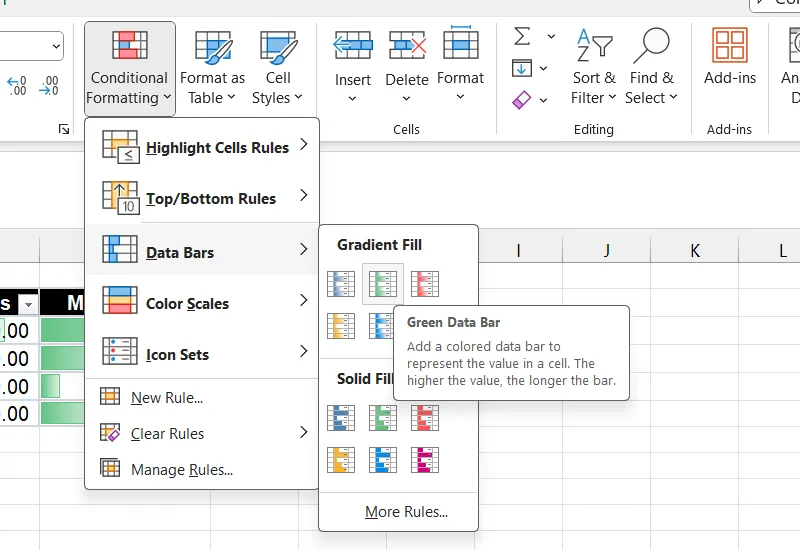 Chọn Data Bars trong Conditional Formatting của Excel để trực quan hóa dữ liệu số
Chọn Data Bars trong Conditional Formatting của Excel để trực quan hóa dữ liệu số
Sau khi các thanh dữ liệu được áp dụng, bạn có thể ngay lập tức nhìn thấy sản phẩm nào là mặt hàng bán chạy nhất mà không cần nhìn vào các con số cụ thể. Trong ví dụ này, máy tính xách tay (Laptops) là sản phẩm bán chạy nhất trong tất cả các tháng, trong khi tai nghe (Headphones) có doanh số thấp nhất.
2. Trực Quan Hóa Xu Hướng Với Bộ Biểu Tượng (Icon Sets)
Lợi thế lớn nhất của bộ biểu tượng là tính trực quan, cho phép bạn phân loại dữ liệu rõ ràng hơn. Ví dụ, đặt một mũi tên xanh lá cây hướng lên bên cạnh một con số có thể ngay lập tức chỉ ra một xu hướng tăng mà không cần nhìn vào giá trị số đó.
Để thêm một biểu tượng, hãy nhấp vào Conditional Formatting (Định dạng có điều kiện) > Icon Sets (Bộ biểu tượng) và chọn một trong các tùy chọn có sẵn.
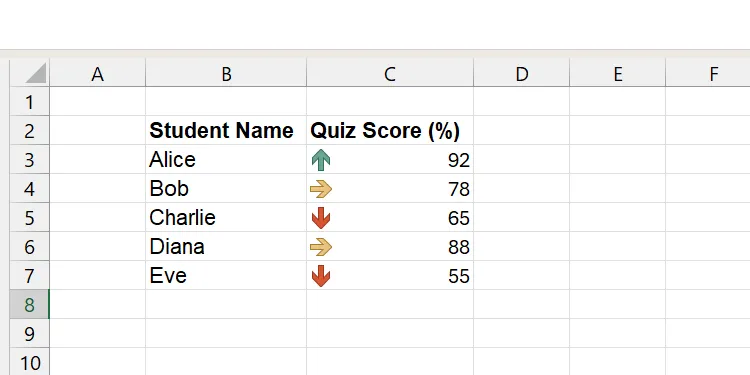 Minh họa cách sử dụng bộ biểu tượng để hiển thị xu hướng trong Excel
Minh họa cách sử dụng bộ biểu tượng để hiển thị xu hướng trong Excel
![]() Chọn kiểu Icon Set phù hợp từ danh sách các tùy chọn trong Excel
Chọn kiểu Icon Set phù hợp từ danh sách các tùy chọn trong Excel
Tiếp theo, bạn cần định nghĩa ý nghĩa của việc “xu hướng tăng” hoặc “xu hướng giảm”. Nhấp vào Conditional Formatting (Định dạng có điều kiện) > Manage Rules (Quản lý Quy tắc).
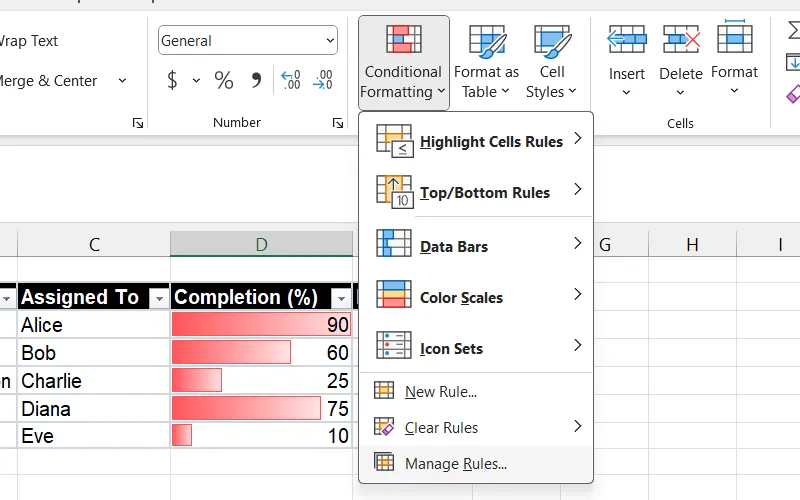 Cửa sổ Quản lý Quy tắc Định dạng có Điều kiện trong Excel
Cửa sổ Quản lý Quy tắc Định dạng có Điều kiện trong Excel
Chọn bộ biểu tượng bạn vừa tạo và nhấp vào nút Edit (Chỉnh sửa).
![]() Quản lý Quy tắc Định dạng có Điều kiện cho Icon Sets trong Excel
Quản lý Quy tắc Định dạng có Điều kiện cho Icon Sets trong Excel
Tại đây, bạn có thể thiết lập cách hiển thị các biểu tượng dựa trên giá trị của ô. Ví dụ, khi Value (Giá trị) là 90 và toán tử là >= có nghĩa là khi giá trị lớn hơn hoặc bằng 90, một mũi tên xanh lá cây sẽ xuất hiện bên cạnh ô.
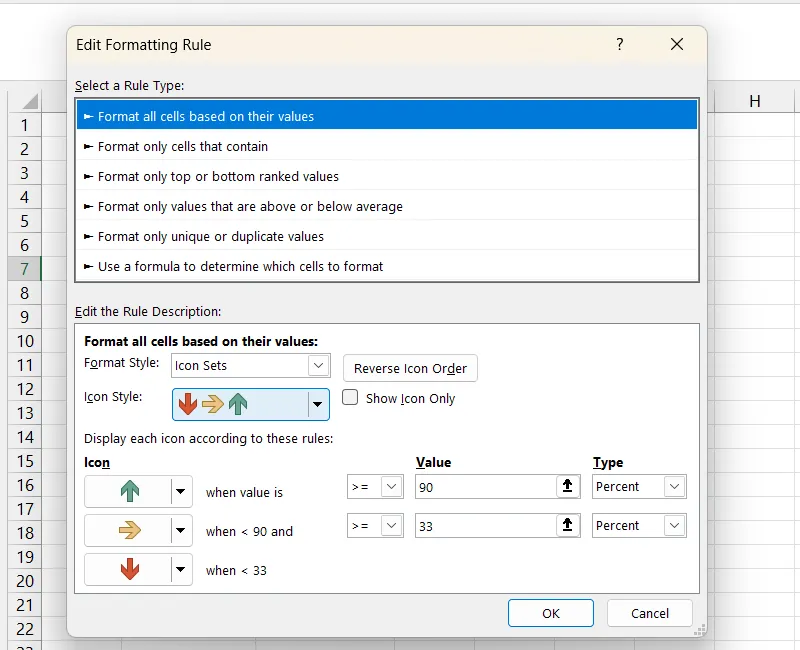 Cửa sổ Chỉnh sửa Quy tắc Định dạng để cấu hình hiển thị biểu tượng dựa trên giá trị ô trong Excel
Cửa sổ Chỉnh sửa Quy tắc Định dạng để cấu hình hiển thị biểu tượng dựa trên giá trị ô trong Excel
Sau đó, nhấp vào OK và sau đó nhấp vào OK một lần nữa để áp dụng các thay đổi.
Ngoài việc thể hiện xu hướng, bạn có thể sử dụng bộ biểu tượng để chỉ ra nhiều điều khác. Ví dụ, các ngôi sao có thể biểu thị những đối tượng đạt hiệu suất cao nhất, hoặc một biển báo dừng có thể cảnh báo về dữ liệu có vấn đề.
3. Đánh Dấu Toàn Bộ Dòng Dựa Trên Giá Trị Của Ô
Việc tô màu nổi bật một dòng trong bảng tính Excel là một cách tuyệt vời để thu hút sự chú ý ngay lập tức đến thông tin bạn muốn người khác tập trung vào. Trong ví dụ này, chúng ta sẽ xem xét một báo cáo với dữ liệu về trạng thái các nhiệm vụ. Excel sẽ tô màu đỏ cho những nhiệm vụ đã quá hạn dựa trên cột Due Date (Ngày đến hạn) (cột D).
Để làm điều đó, hãy nhấp vào Conditional Formatting (Định dạng có điều kiện) > New Rule (Quy tắc Mới). Chọn Use a formula to determine which cells to format (Sử dụng công thức để xác định ô cần định dạng), và trong mục Format values where this formula is true (Định dạng các giá trị khi công thức này đúng), nhập công thức sau:
=$D3<TODAY()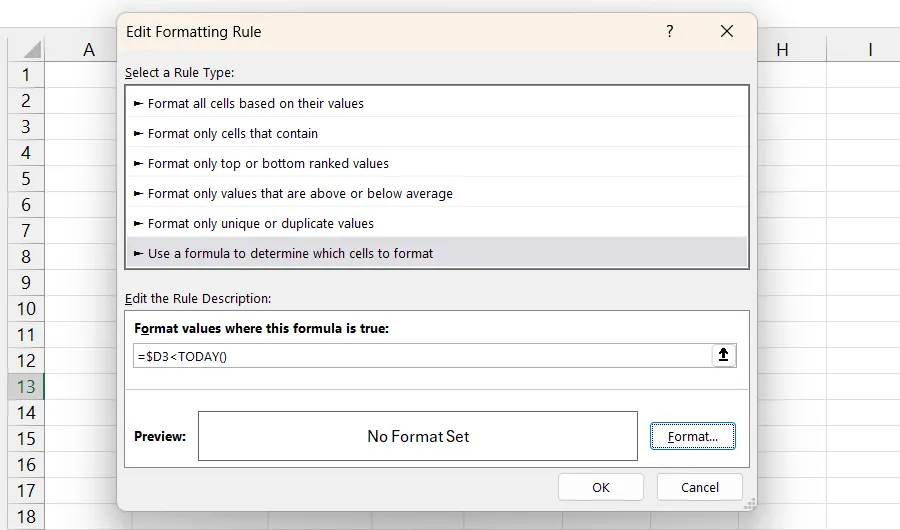 Công thức định dạng có điều kiện trong Excel kiểm tra ngày trong cột D có nhỏ hơn ngày hiện tại hay không
Công thức định dạng có điều kiện trong Excel kiểm tra ngày trong cột D có nhỏ hơn ngày hiện tại hay không
Trong công thức trên, $D3 cho Excel biết cột chứa các ô cần kiểm tra. TODAY() là một hàm ngày tháng trong Excel trả về ngày hiện tại. Toàn bộ công thức có nghĩa là nếu một ngày trong cột Due Date nhỏ hơn ngày hiện tại, chúng ta muốn áp dụng định dạng có điều kiện.
Để thiết lập màu nền, nhấp vào nút Format (Định dạng) trong cửa sổ Edit Formatting Rule (Chỉnh sửa Quy tắc Định dạng). Sau đó, chọn tab Fill (Tô màu) và chọn màu đỏ từ danh sách các màu. Cuối cùng, nhấp vào OK.
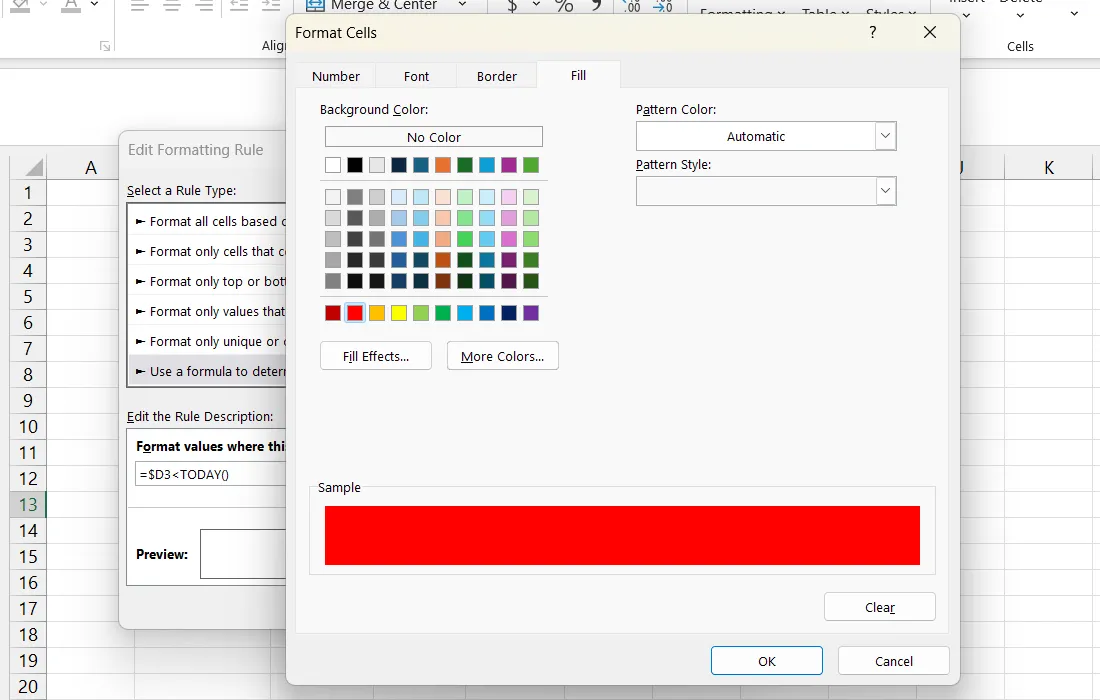 Cài đặt màu nền khi áp dụng định dạng có điều kiện trong Excel
Cài đặt màu nền khi áp dụng định dạng có điều kiện trong Excel
Sau đó, nhấp vào OK và sau đó nhấp vào OK một lần nữa để áp dụng các thay đổi. Bạn sẽ thấy rằng đối với mỗi dòng có ngày đến hạn sớm hơn ngày hiện tại (ví dụ: ngày 12/4/2025 tại thời điểm viết bài), dòng đó sẽ được tô màu nổi bật.
4. Tô Màu Xen Kẽ Các Dòng Linh Hoạt (Zebra Shading)
“Zebra shading” (tô màu sọc ngựa vằn) là khái niệm xuất phát từ những sọc đen trắng xen kẽ của ngựa vằn. Đây là một cách tuyệt vời để phân chia các hàng về mặt trực quan, giúp người xem dễ dàng theo dõi hàng mà họ đang xem. Bằng cách sử dụng định dạng có điều kiện, bạn có thể tự động thêm hiệu ứng sọc ngựa vằn linh hoạt vào báo cáo của mình, và định dạng này sẽ tự động cập nhật khi bạn thêm hoặc xóa các hàng.
Để thực hiện điều đó, hãy chọn tất cả các hàng bạn muốn thêm hiệu ứng sọc ngựa vằn, bao gồm cả các hàng có thể được thêm vào trong tương lai, sau đó nhấp vào Conditional Formatting (Định dạng có điều kiện) > New Rule (Quy tắc Mới). Chọn Use a formula to determine which cells to format (Sử dụng công thức để xác định ô cần định dạng), và trong mục Format values where this formula is true (Định dạng các giá trị khi công thức này đúng), nhập công thức sau:
=MOD(ROW(),2)=0Công thức trên sẽ làm cho các hàng chẵn có định dạng có điều kiện, trong khi các hàng lẻ sẽ giữ nguyên màu trắng.
Bây giờ, hãy nhấp vào Format (Định dạng) và chọn một màu xám nhạt từ danh sách các màu trong tab Fill (Tô màu). Sau đó, bạn sẽ thấy hiệu ứng sọc ngựa vằn đã được áp dụng cho các ô đã chọn. Và khi bạn xóa hoặc thêm một hàng trong phạm vi đó, định dạng vẫn được duy trì một cách tự động.
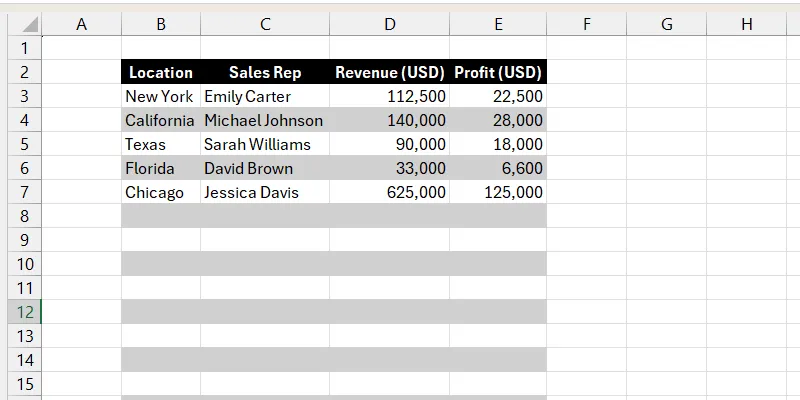 Hiệu ứng Zebra Shading được áp dụng cho bảng tính Excel giúp dễ đọc hơn
Hiệu ứng Zebra Shading được áp dụng cho bảng tính Excel giúp dễ đọc hơn
Với những thủ thuật định dạng có điều kiện đơn giản này, người xem sẽ thấy các báo cáo Excel của bạn không chỉ dễ đọc mà còn hấp dẫn hơn rất nhiều. Hãy thử áp dụng các kỹ thuật này vào báo cáo tiếp theo của bạn và xem chúng sẽ tạo nên sự khác biệt đáng kinh ngạc như thế nào!


